Pašalinkite „Atidaryti naujo skirtuko kontekstiniame meniu“ sistemoje „Windows 10“.
Naujausiose „Windows 10“ versijose įdiegtas „Tabbed Shell“, žinomas kaip rinkiniai. Tai leidžia grupuoti programas lygiai taip pat, kaip naršyklės skirtukus. Kai įgalinti skirtukų rinkiniai, vartotojas gali sujungti skirtingų programų langus skirtukų rodinyje. Jei nerandate šios funkcijos naudojimo, galbūt norėsite pašalinti naują komandą Atidaryti naujame skirtuke iš kontekstinio meniu File Explorer.
Skelbimas
Pagrindinė rinkinių idėja yra suteikti vartotojui būdą efektyviai tvarkyti jūsų darbo vietą: jūsų atidarytos svetainės naršyklė, dokumentai tekstų rengyklėje – kiekviena programa, susieta su viena užduotimi, gali būti sugrupuota į vieną langas.

Štai oficialus šios funkcijos pranešimas:
Rinkiniai: Atsižvelgiant į visus elementus, kurie įeina į užduotį, kartais sunkiausia yra įtikinti save pradėti. Rinkiniai padeda palaikyti ryšį su tinklalapiais, dokumentais, failais ir programėlėmis, o tik vienu spustelėjimu. Kai uždarysite failą, kuriame yra skirtukų grupė, padėsime jums atgaivinti tuos skirtukus, kai kitą kartą atidarysite. Nesvarbu, ar tai yra kažkas, ką atsiimate vėliau tą dieną, ar po kelių savaičių, rinkiniai yra sukurti taip, kad padėtų jums išlaikyti svarbius dalykus.
Pridėkite skirtukų prie programų: Kad būtų lengviau naudoti rinkinius, dauguma programų galės pridėti programų ir žiniatinklio skirtukų. Kai pasirinksite nuorodą el. laiške, ji atsidarys naujame skirtuke šalia jūsų naudojamos programos. Programoje pasirinkę pliusą (+), pateksite į naujo skirtuko puslapį, kuris padės pereiti į kitą vietą. Galbūt jau žinote, kur norite eiti, arba jums tiesiog reikia šiek tiek įkvėpimo. Čia galėsite ieškoti savo kompiuteryje ir internete, pasiekti tinkintus sklaidos kanalus, atidaryti dažnai naudojamas svetaines ir programas bei gauti pasiūlymų pagal naujausią veiklą.
Pastaba: „Windows 10“ pasiūlymai yra keli būdai, kaip atidaryti aplanką naujame „File Explorer“ skirtuke, kaip aprašyta straipsnyje.
Kaip atidaryti aplanką naujame skirtuke „Windows 10 File Explorer“.
Pašalinus kontekstinio meniu įrašą kitos parinktys nebus išjungtos.

Norėdami pašalinti „Open in New Tab“ kontekstinį meniu „Windows 10“., atlikite šiuos veiksmus.
- Atsisiųskite šiuos registro failus: Atsisiųsti registro failus.
- Išskleiskite juos į bet kurį norimą aplanką, pvz. į darbalaukio aplanką.
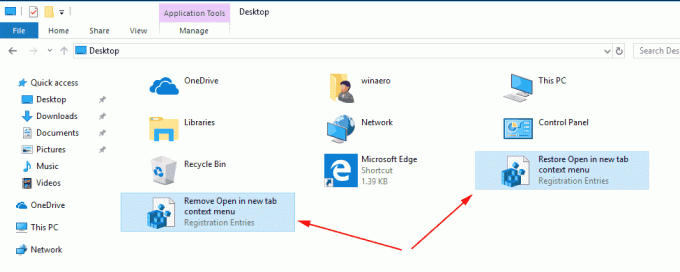
- Dukart spustelėkite failą
Pašalinti Atidaryti naujame skirtuke kontekstinis meniu.reg. - Patvirtinkite operaciją. Tai pašalins kontekstinio meniu komandą Atidaryti naujame skirtuke.
Su tavimi baigta.
Prieš:
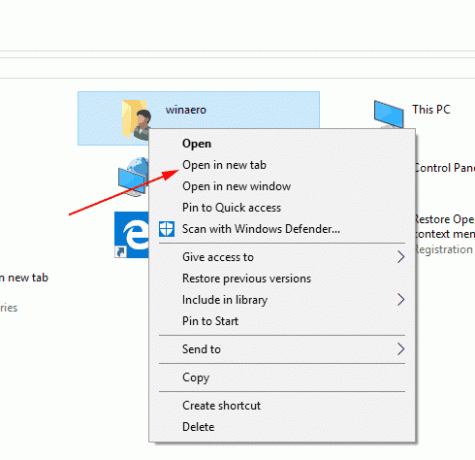
Po: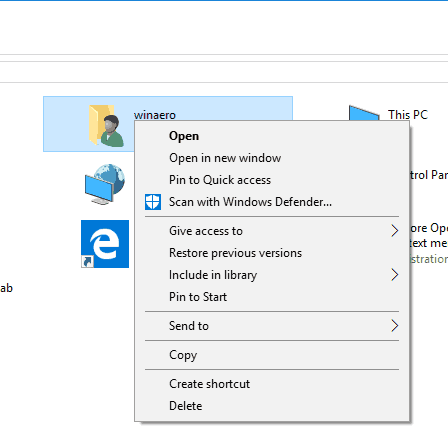
Pastaba: įtraukiami ir anuliavimo failai.
Registro failai po daliniu raktu prideda tuščią eilutės reikšmę „ProgrammaticAccessOnly“. HKEY_CLASSES_ROOT\Folder\shell\opennewtab.
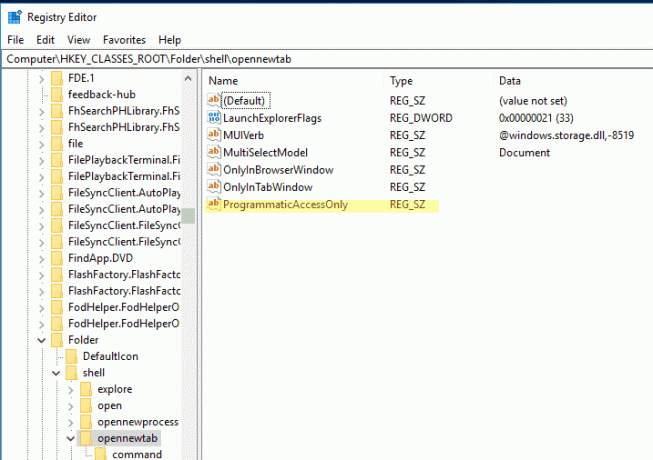
ProgrammaticAccessOnly yra speciali reikšmė, slepianti kontekstinio meniu komandą. Jei reikia, įdiegtos programos gali ją pasiekti. Pridėjus šią vertę prie atidaryti naują skirtuką dalinį raktą registre, paslėpsite įrašą „Mount“ failo kontekstiniame meniu sistemoje „Windows 10“.
Anuliavimo failas pašalina ProgrammaticAccessOnly reikšmę.
Viskas.


